Giáo trình Mastercam 2017 cho người mới học
140.000 ₫
140.000 ₫
Mastercam có điều gì để bạn nghiên cứu và theo đuổi? Bạn thật sự muốn chinh phục phần mềm mastercam 2017 để phục vụ cho công việc của mình.
Bạn cần nắm kiến thức gì để nghiên cứu về phần mềm mastercam 2017?

Cần học gì về mastercam?
Khi bạn muốn theo đuổi nghiên cứu Mastercam chắc hẳn là bạn đã có sẵn mục đích rồi. Mastercam là công cụ để bạn sử dụng sao cho hiệu quả trong công việc, phần mềm này không hướng dẫn bạn kinh nghiệm để trở thành người giỏi việc, mà bạn phải tự tạo lập kinh nghiệm cho mình.
Vậy bạn muốn sử dụng Mastercam? Bạn cần nắm những gì trước?
Những khái niệm cơ bản: Như trong xưởng của bạn, có các máy móc thiết bị, bạn đang cầm bản vẽ trên tay, bạn phải suy nghĩ làm thế nào để ra được sản phẩm thật chứ không còn trên bản vẽ nữa.
Như vậy trước tiên là bản vẽ, là những đối tượng để thực hiện lập trình gia công, bạn phải biết vẽ. Đối tượng để sử dụng cho mục đích lập trình gia công trên Mastercam hay hầu hết các phần mềm khác mà mình biết là những đối tượng sau: Điểm, đường, mặt.

Về điểm: Có thể sử dụng để lập trình khoan, là điểm vào dao. Có thể lập trình khoan cho máy khoan, phay 3 trục hoặc 4-5 trục.
Về đường: Đối tượng là đường có thể là đường thẳng, cong 2D hoặc 3D. Có thể sử dụng để lập trình phay 2D, làm đường giới hạn vùng gia công, cắt xén đường chạy dao theo ý muốn. Áp dụng phay 3D, 4-5 trục cũng được, có thể dung như đường dẫn.
Về mặt: Đây là đối tượng mẫu để tạo ra toolpath tức đường chạy dao, đối tượng điều khiển dụng cụ cắt theo đó, đối tượng phân chia giới hạn giữa phôi và sản phẩm sau đó, đối tượng tránh vi phạm vùng gia công, chứ không đơn thuần là bề mặt gia công.
Bạn nên biết sử dụng các công cụ để thực hiện tạo và chỉnh sửa đối tượng,chứ không nên phụ thuộc vào phần mềm CAD nào bên ngoài. Thêm nữa là cần phải hiểu và nắm rõ cách quản lý các đối tượng trên phần mềm mastercam 2017 sao cho hiệu quả, chứ không gom chung lại, làm vậy rắc rối cho công việc.
Công việc tiếp theo nên làm là gì?

Học gia công trên phần mềm mastercam 2017
Tiếp theo khi bạn đã có đối tượng rồi thì làm sao? Mastercam cho phép chọn nhiều máy, có thể kết hợp tiện, phay, cắt dây, router chung trên một file, không nhất thiết tách rời từng công đoạn. Vì vậy phải nắm về Machine group.
Chọn được máy rồi, giờ phải thiết lập về dụng cụ cắt, phôi gia công, vật liệu… Gá đặt phôi trên mastecam như thế nào là tùy thuộc vào ý đồ của bạn, gốc tọa độ lập trình ở đây so với các đối tượng lập trình như thế nào bạn có thể sử dụng các công cụ của mastercam để bố trí sao cho phù hợp.
Khi lập trình gia công bạn cần lưu ý thêm về mặt phẳng đặt dao, tương tự trên máy phay khi lập trình trong các mặt phẳng tương ứng là XY-G17, XZ-G18, YZ-G19. Các bước thực hiện lập trình thường là chọn loại toolpath cần dùng, chọn đối tượng lập trình, chọn dụng cụ cắt, thiết lập các thông số công nghệ và kết thúc.
Khi tìm hiểu về các loại toolpath cần phải nắm rõ ý nghĩa và đặc trưng của của loại toolpath đó, chứ không nên hiểu xuông. Phải hiểu toolpath đó dùng đối tượng gì, như vậy khi thấy đối tượng thì lập tức nghĩ đến toolpath ngay. Các Toolpath thường có một vài điểm chung, cho nên có khó đi nữa thì chẳng qua là ở giai đoạn đầu theo đuổi mà thôi.
Nên nếu bạn muốn học và hiểu biết thêm về phần mềm mastercam 2017, hãy trau dồi thêm cho mình nhiều kiến thức hơn nhé!
Bên dưới là nội dung giáo trình làm quen mastercam 2017
Giáo trình này trình bày chủ yếu các kiến thức về giao diện phần mềm Mastercam 2017, các tùy chỉnh liên quan tới thao tác trên phần mềm, hướng dẫn quản lý giao diện, màu sắc, xuất nhập file, nói chung là nắm toàn bộ về thao tác để áp dụng vào các công việc gia công cụ thể
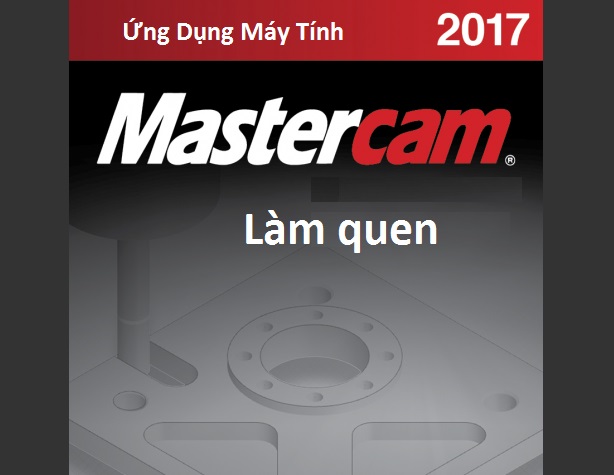
Số trang: 135
Giá: 90.000 đ
Mục lục:
1. Tổng quan về giao diện Mastercam 2017…………………………………….. 9
Khám phá giao diện Mastercam………………………………………………………. 9
Kiểm soát giao diện chung………………………………………………………………. 15
Nội dung học………………………………………………………………………………….. 16
Bài tập 1-1: Tùy chỉnh Quick Access Toolbar……………………..16
Bài tập 1-2: Các lệnh trên Ribbon …………………………………17
Bài tập 1-3: Tùy chỉnh Ribbon………………………………………….19
Bài tập 1-4: Thiết lập thuộc tính hệ thống cho file…………… 22
Bài tập 1-5: Hiểu về các sử dụng thanh lựa chọn và AutoCursor……….27
Bài tập 1-6: Sử dụng Quick Masks………………………………………………..30
Bài tập 1-7: Khám phá thanh trạng thái…………………………………………34
2. Làm việc với Managers……………………………………….. 37
Nội dung học………………………………………………………………………………….. 37
Bài tập 2-1: Di chuyển và gắn Managers……………………………….37
Bài tập 2-2: Ẩn và hiển thị một Manager…………………………….40
Bài tập 2-3: Tùy chỉnh hiển thị của Manager………………………………41
Bài tập 2-4: Khám phá các thành phần trên manager………………….43
3. Tổng quan về Backstage ……………………………… 47
Nội dung học………………………………………………………………………………….. 47
Bài tập 3-1: Khám phá Backstage…………………………..47
4. Làm việc với file cấu hình ………………………………… 49
Nội dung học………………………………………………………………………………….. 49
Bài tập 4-1: Tạo một Configuration File……………………………………49
Bài tập 4-2: Thay đổi System Colors…………………………………………50
Bài tập 4-3: Thay đổi CAD Settings…………………………………………..52
Bài tập 4-4: Thay đổi kích thước và hiển thị trên màn hình…54
Bài tập 4-5: Thiết lập AutoSave và Backup …………………………….55
5. Tùy chỉnh Mastercam …………………………………………….. 59
Nội dung học………………………………………………………………………………….. 59
Bài tập 5-1: Tùy chỉnh Graphics Window Context Menu………59
Bài tập 5-2: Thiết lập phím tắt………………..61
Bài tập 5-3: Thiết lập các tùy chọn hiển thị trên Mastercam ……………………63
6. Làm việc với file…………………………………………………….. 65
Nội dung học………………………………………………………………………………….. 65
Bài tập 6-1: Mở một file không phải Mastercam ……………………66
Bài tập 6-2: Nhập cùng lúc nhiều file……………………………………68
Bài tập 6-3: Lưu các mẫu Patterns (Save Some) ………………………………….71
Bài tập 6-4: Xuất file đơn -Single File ……………………………………………72
Bài tập 6-5: Xuất nhiều file- Multiple Files ………………………………………….74
Bài tập 6-6: Sử dụng Zip2Go ………………………………………………………..77
7. Làm việc với màn hình đồ họa……………………………. 81
Nội dung học………………………………………………………………………………….. 81
Bài tập 7-1: tùy chỉnh các chức năng hiển thị………………………………..81
Bài tập 7-2: Thay đổi kiểu xem tiêu chuẩn……………………………………….83
8. Xem chi tiết……………………………………………………… 87
Nội dung học………………………………………………………………………………….. 87
Bài tập 8-1: Xem tất cả các đối tượng………………………………………………..87
Bài tập 8-2: Phóng to thu nhỏ………………………………………………..88
Bài tập 8-3: Xoay chi tiết………………………………………….91
Bài tập 8-4: Kéo thả chi tiết…………………………………………………..93
Bài tập 8-5: Sử dụng Viewsheets………………………………………………….94
Bài tập 8-6: Xóa hoặc ẩn đối tượng……………………………………96
9. Làm việc với Levels ………………………………………………… 103
Nội dung học………………………………………………………………………………… 103
Bài tập 9-1: Khám phá Levels Manager…………………………………104
Bài tập 9-2: Hiển thị và ẩn Levels ………………………………………106
Bài tập 9-3: Thay đổi các level thực thi-Active Level ……………………………………..108
Bài tập 9-4: Tạo một Level và gán nó vào đối tượng……………………109
Bài tập 9-5: Di chuyển đối tượng vào một level khác…………………………112
10. HIểu về các hướng nhìn và mặt……………………………… 117
Nội dung học………………………………………………………………………………… 117
Bài tập 10-1: Khám phá Planes Manager ………………………………117
Bài tập 10-2: Tạo mặt phẳng tùy chỉnh……………………………………..120
Bài tập 10-3: Sử dụng mặt tùy chỉnh để vẽ hình học………….124
Bài tập 10-4: Tạo một mặt phẳng mới dùng Dynamic Gnomon ….126
Kết luận…………………………………………………………………………………………. 130
Nội dung xem trước: